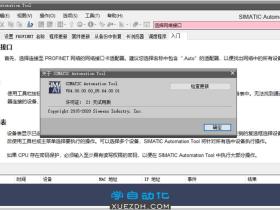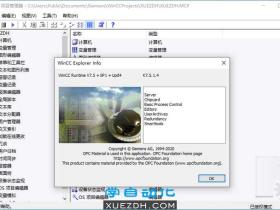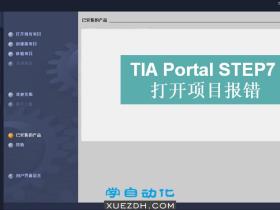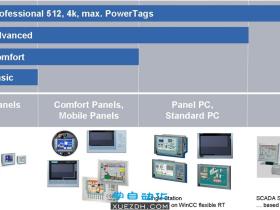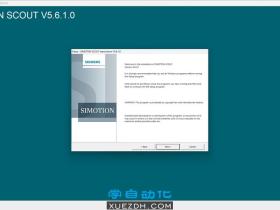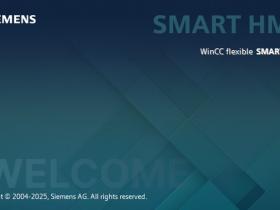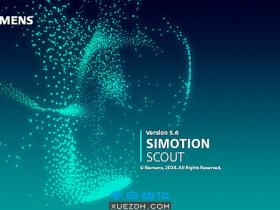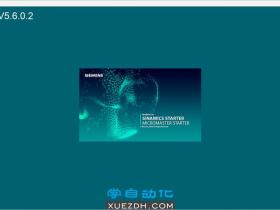通过安装硬件支持包(HSP),可以更新TIA Portal的硬件目录。HSP包括用于将设备与相关固件版本集成到TIA Portal的硬件目录中的软件组件。设备是否已经在软件中集成或是缺少,取决于TIA Portal的版本。
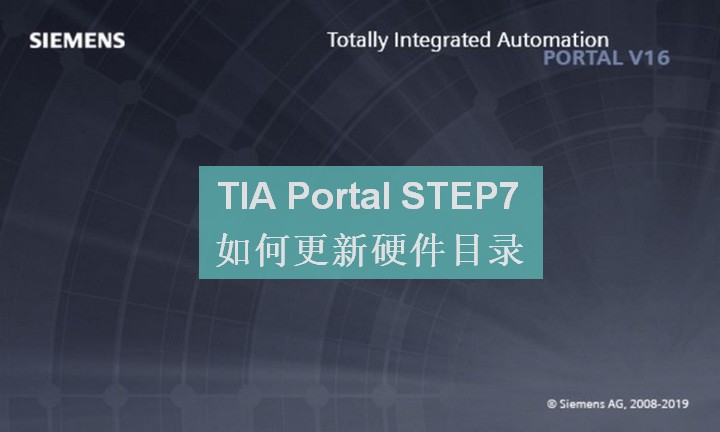
HSP是特定于TIA Portal的版本。TIA Portal的版本必须至少与HSP版本一致。HSP具有文件扩展名 ". isp [版本号]"。isp15对应于TIA Portal V15;isp14对应于TIA Portal V14;isp13对应于TIA Portal V13;isp12对应于TIA Portal V12
有两种操作可以安装HSP:自动安装和手动安装。
自动安装HSP
通过 "TIA Software Updater" 直接从网上下载并安装。
1、点击电脑“ 开始>所有程序>Siemens Automation>Totally Integrated Automation UPDATER ”。
2、选择"支持包" 选项卡, 然后单击 "搜索支持包"。将显示可用的硬件支持包。
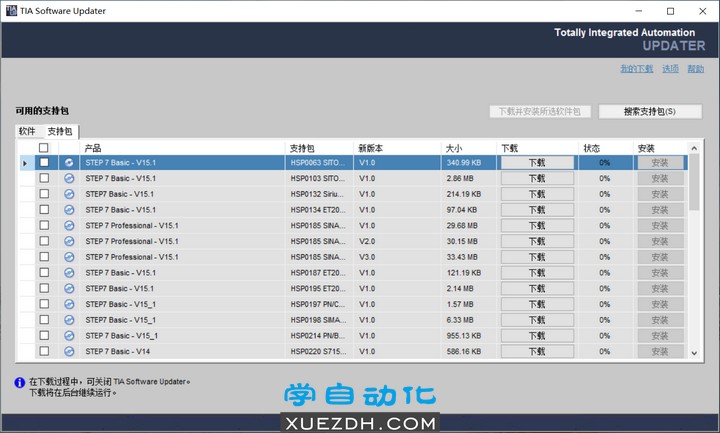
3、选中所需的软件包, 并点击按钮 "下载并安装选定的软件包"。
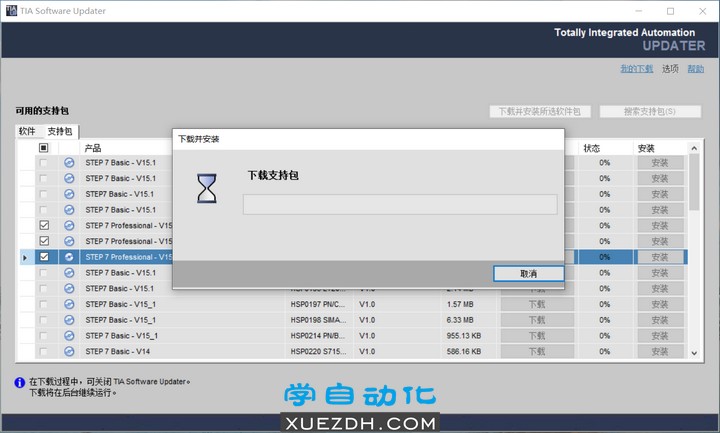
手动安装HSP
1、下载所需的硬件支持包(HSP)文件,例如TIA_Portal_V15_HSP。
2、打开TIA Portal并且切换到项目视图。
3、点击菜单 "选项 > 支持包" 打开 "附加信息" 对话框。点击左侧"安装支持软件包" 选项 ,默认情况下在右侧窗口显示所有已安装的支持包。

4、点击 "从文件系统添加" 按钮 ,然后找到到HSP文件的路径。
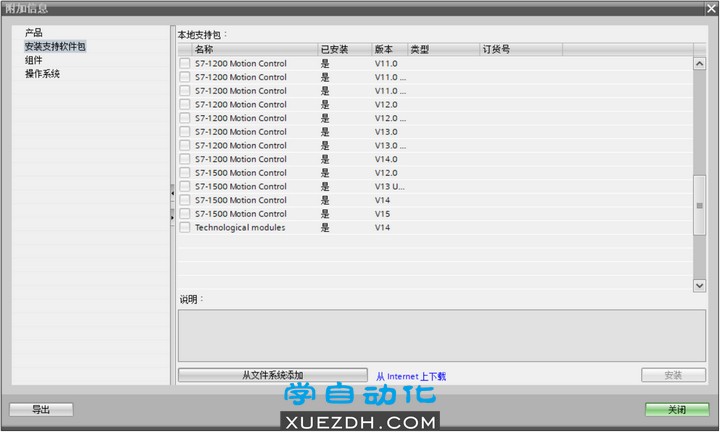
5、选中所需的 *. isp 文件,然后单击" 打开 "。
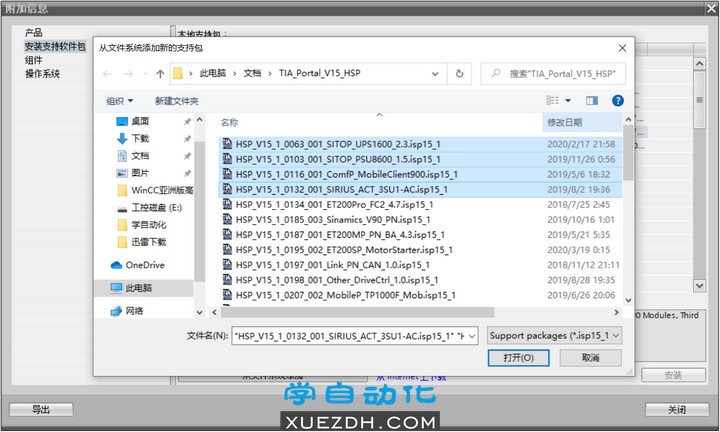
6、"附加信息" 对话框可以看到 HSP 文件进行安装。"已安装" 列指示是否已安装选定的HSP。选择HSP 文件, 然后单击 "安装"
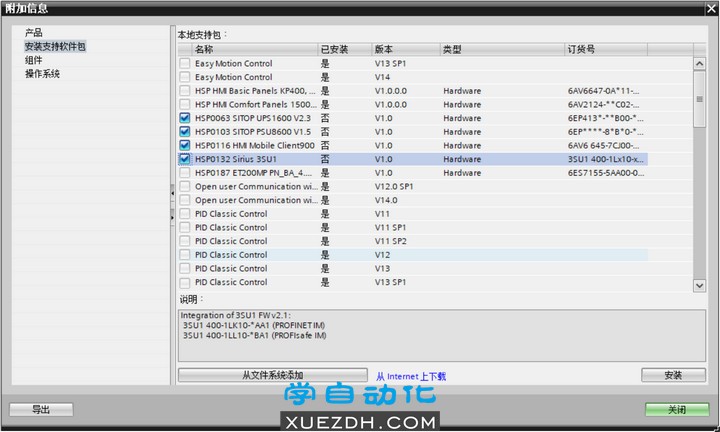
7. 在TIA Portal中,要求关闭所有实例的消息将被显示。单击“确定”。
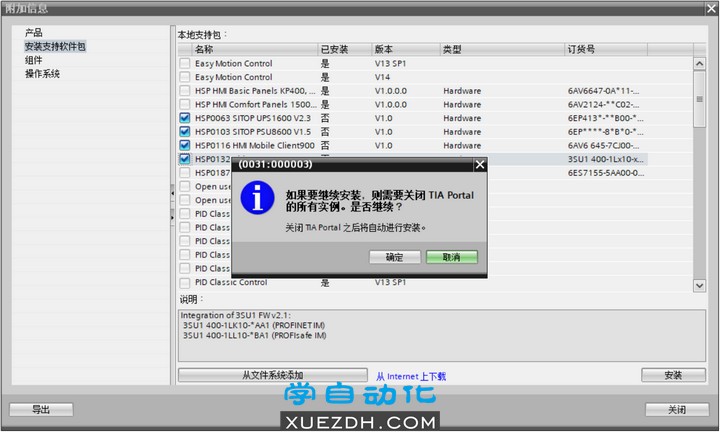
8. 除了“支持包安装”对话框以外,关闭 TIA Portal 的所有窗口,“继续”按钮才可以点击。
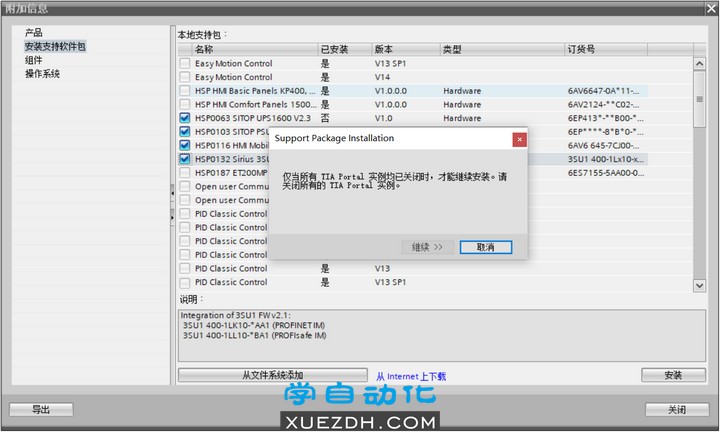
9. 在安装结束时, 将显示一条消息, 指示安装已成功完成。单击 "完成" 按钮并重新启动 TIA Portal 。
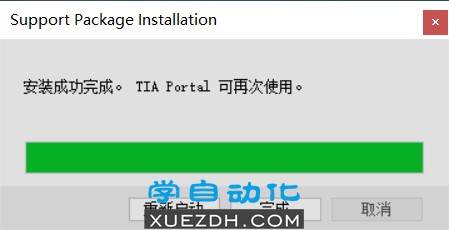
10、TIA Portal 的硬件目录已经被更新了。如果重新打开TIA Portal 中的 "详细信息" 对话框, 则 "已安装" 列显示为 "是"。
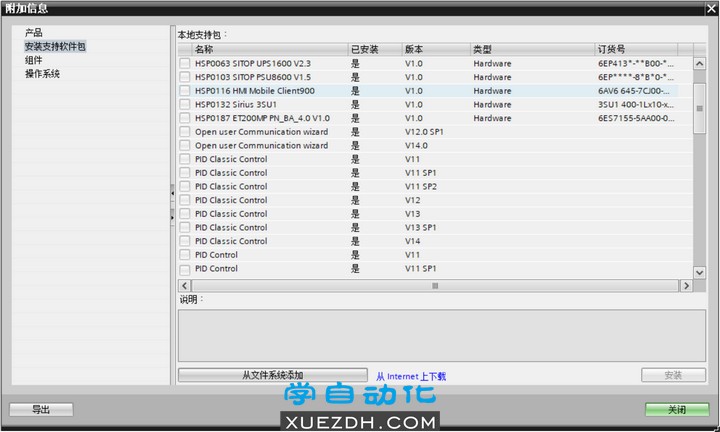
注意
在TIA Portal中不能删除以前安装的HSP。